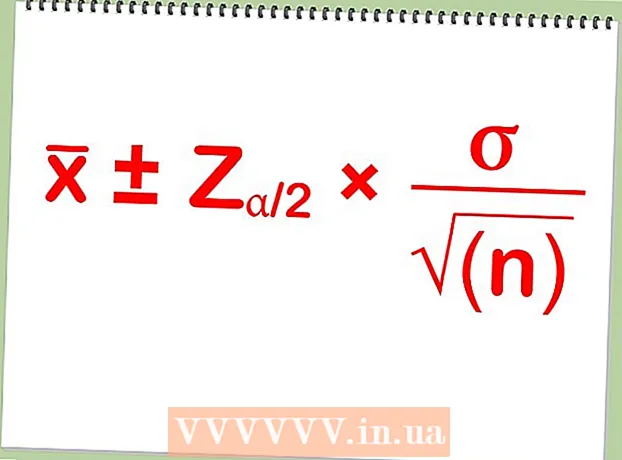Avtor:
Sara Rhodes
Datum Ustvarjanja:
14 Februarjem 2021
Datum Posodobitve:
1 Julij. 2024

Vsebina
- Koraki
- Metoda 1 od 5: Izbrišite nepotrebne datoteke
- Metoda 2 od 5: Onemogočite programsko opremo, ki zahteva veliko virov ("napihnjene")
- Metoda 3 od 5: Izbrišite podatke predpomnilnika aplikacij Android
- Metoda 4 od 5: Izbrišite fotografije in videoposnetke
- Metoda 5 od 5: Prenesite podatke na kartico SD
- Nasveti
Če v telefonu Android ni dovolj pomnilnika, poskusite osvoboditi dovolj prostora na enega od razpoložljivih načinov. Če želite dramatično razširiti pomnilnik telefona, prenesite svoje podatke na kartico Secure Digital (SD). Druge možnosti vključujejo brisanje predpomnjenih podatkov in velikih datotek, začasno onemogočanje aplikacij ter brisanje fotografij in videoposnetkov.
Koraki
Metoda 1 od 5: Izbrišite nepotrebne datoteke
- 1 Odprite aplikacijo Prenosi. Aplikacija Prenosi se nahaja v glavnem meniju Android.
- 2Kliknite ikono menija v zgornjem desnem kotu zaslona.
- 3 Tapnite in pridržite preneseno datoteko. Označite nepotrebne datoteke tako, da se jih dotaknete za nekaj sekund.
- 4Ponovite tolikokrat, kot je potrebno.
- 5 Če želite izbrisati datoteke, kliknite ikono »Smetnjak«. Z brisanjem nepotrebnih datotek sprostite nekaj prostora v telefonu.
Metoda 2 od 5: Onemogočite programsko opremo, ki zahteva veliko virov ("napihnjene")
- 1 Odprite aplikacijo Nastavitve. Aplikacija Nastavitve se nahaja v glavnem meniju telefona.
- 2 Kliknite zavihek Vse. Odprite razdelek Aplikacije in preklopite na zavihek Vse na vrhu zaslona, da prikažete seznam vseh aplikacij za Android.
- 3Dotaknite se aplikacije, da jo onemogočite.
- 4 Kliknite gumb "Ustavi". Če se na zaslonu prikaže sporočilo, da lahko to dejanje vpliva na delovanje drugih aplikacij, nanj ne bodite pozorni, saj sama aplikacija ne bo nikamor šla.
- 5Kliknite V redu.
- 6Kliknite gumb "Izbriši podatke" na zaslonu "O aplikaciji".
- 7 Kliknite gumb »Počisti predpomnilnik« na zaslonu »O aplikaciji«. Zdaj, ko je nepotrebna programska oprema onemogočena, bi moralo biti v vašem telefonu več prostega prostora.
Metoda 3 od 5: Izbrišite podatke predpomnilnika aplikacij Android
- 1 Odprite aplikacijo Nastavitve. Aplikacija Nastavitve se nahaja v glavnem meniju telefona.
- 2Dotaknite se Shranjevanje.
- 3Dotaknite se Predpomnilniški podatki.
- 4 Kliknite V redu, če želite počistiti vse podatke predpomnilnika aplikacije. Brisanje piškotkov bi moralo povzročiti hitrejše nalaganje spletnih strani.
Metoda 4 od 5: Izbrišite fotografije in videoposnetke
- 1 Odprite aplikacijo Google Photos. Nahaja se v glavnem meniju Android.
- 2Kliknite ikono menija.
- 3Izberite zavihek "Nastavitve".
- 4 Dotaknite se Zagon in sinhronizacija.
- Fotografije, ki niso bile sinhronizirane, imajo ob sebi ikono prečrtanega oblaka.
- 5 Vrnite se na prejšnji zaslon. Za vrnitev na začetni zaslon kliknite puščico v zgornjem levem kotu zaslona.
- 6 Dotaknite se ikone fotografije. Ikona fotografije se nahaja na dnu zaslona.
- 7 Dotaknite se fotografije in jo pridržite. Označite vse videoposnetke in fotografije, ki jih želite izbrisati na ta način. Izbrane fotografije bodo označene s kljukico.
- 8Ponovite tolikokrat, kot je potrebno.
- 9 Kliknite ikono »Smetnjak«. Ikona smetnjaka se nahaja v zgornjem desnem kotu zaslona.
- 10 Kliknite Odstrani. Pozvani boste, da potrdite izbris izbranih fotografij. Kliknite Odstrani, če želite odstraniti fotografijo ali videoposnetek iz aplikacije Google Fotografije.
Metoda 5 od 5: Prenesite podatke na kartico SD
- 1 Prenesite aplikacijo Link2SD. Prenesite aplikacijo iz trgovine Google Play.
- 2 Izklopite telefon.
- Za krmarjenje uporabite tipki za glasnost, za izbiro možnosti pa tipki za vklop in dom, saj v načinu za obnovitev dotik ne deluje.
- 3 Kliknite aplikacijo Link2SD. Nahaja se v glavnem meniju.
- 4Na spustnem seznamu možnosti izberite možnost Napredno.
- 5 Izberite Partition sdcard / Create EXT partition on SD card. To je ena od možnosti v spustnem meniju Napredno.
- 6 Izberite glasnost razdelka EXT. Biti mora manjši od velikosti pomnilniške kartice.
- 7 Izberite velikost razdelka Zamenjaj. Morala bi biti nič.
- 8Počakajte nekaj minut.
- 9Vrnite se v glavni meni.
- 10Izberite Ponovni zagon sistema zdaj.
- 11Vklopite telefon.
- 12 Namestite aplikacijo Link2SD. Nahaja se v glavnem meniju telefona.
- 13Zaženite aplikacijo Link2SD.
- 14Ko program zahteva pravice superkorisnika, kliknite »Dovoli«.
- 15V pojavnem oknu izberite "Ext2".
- 16Če želite znova zagnati telefon, kliknite »V redu«.
- 17Odprite aplikacijo Link2SD.
- 18Kliknite ikono "Filter" na vrhu zaslona.
- 19Kliknite Pošlji.
- 20Kliknite ikono »Dodatki«.
- 21Dotaknite se možnosti Več.
- 22Kliknite ikono »Dodatki«.
- 23Kliknite "Pošlji"
- 24Potrdite polje »Pošlji datoteko apk«.
- 25Potrdite polje »Pošlji datoteko dalvik-cache«.
- 26Potrdite polje »Pošlji datoteke lib«.
- 27Kliknite "V redu".
- 28Počakajte nekaj minut.
- 29 Kliknite "V redu". Uspešno ste prenesli svoje aplikacije in druge podatke na kartico SD.
Nasveti
- Pred prenosom podatkov na kartico SD pridobite pravice superpotrošnika.
- Kopirajte vsebino pomnilniške kartice, preden prenesete podatke na kartico SD.
- Napolnite telefon, da se izognete zrušitvam.